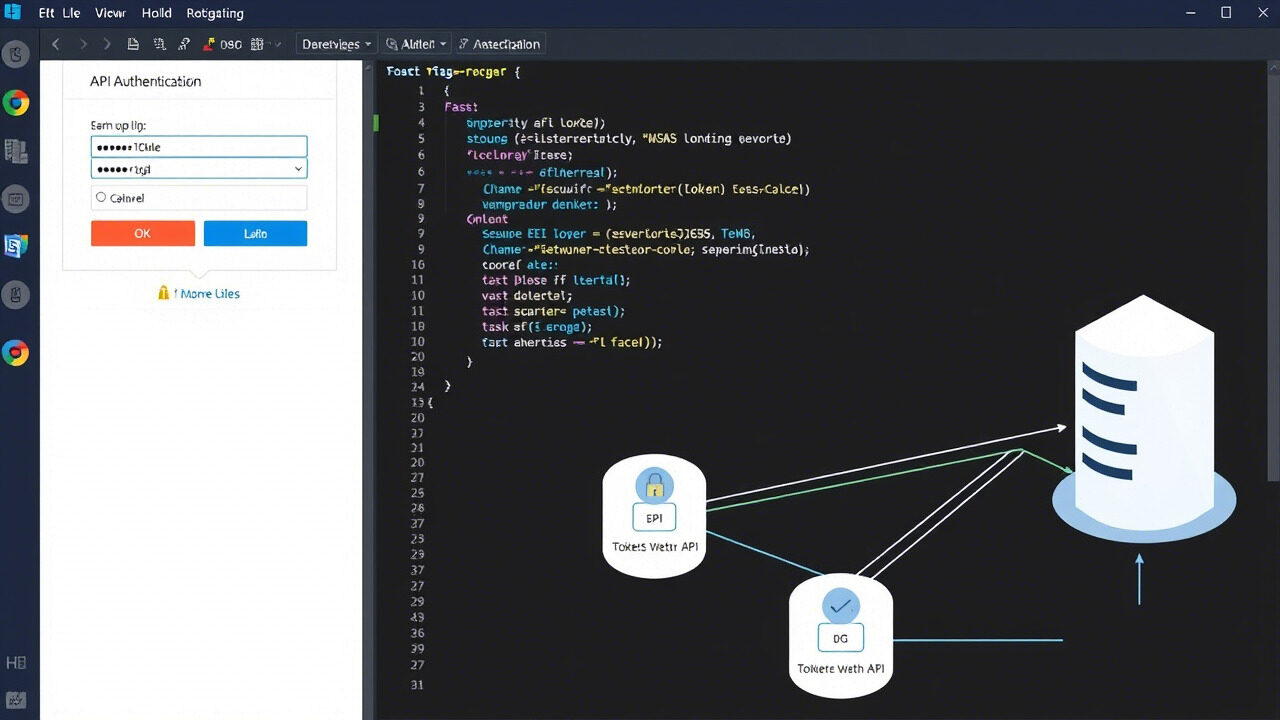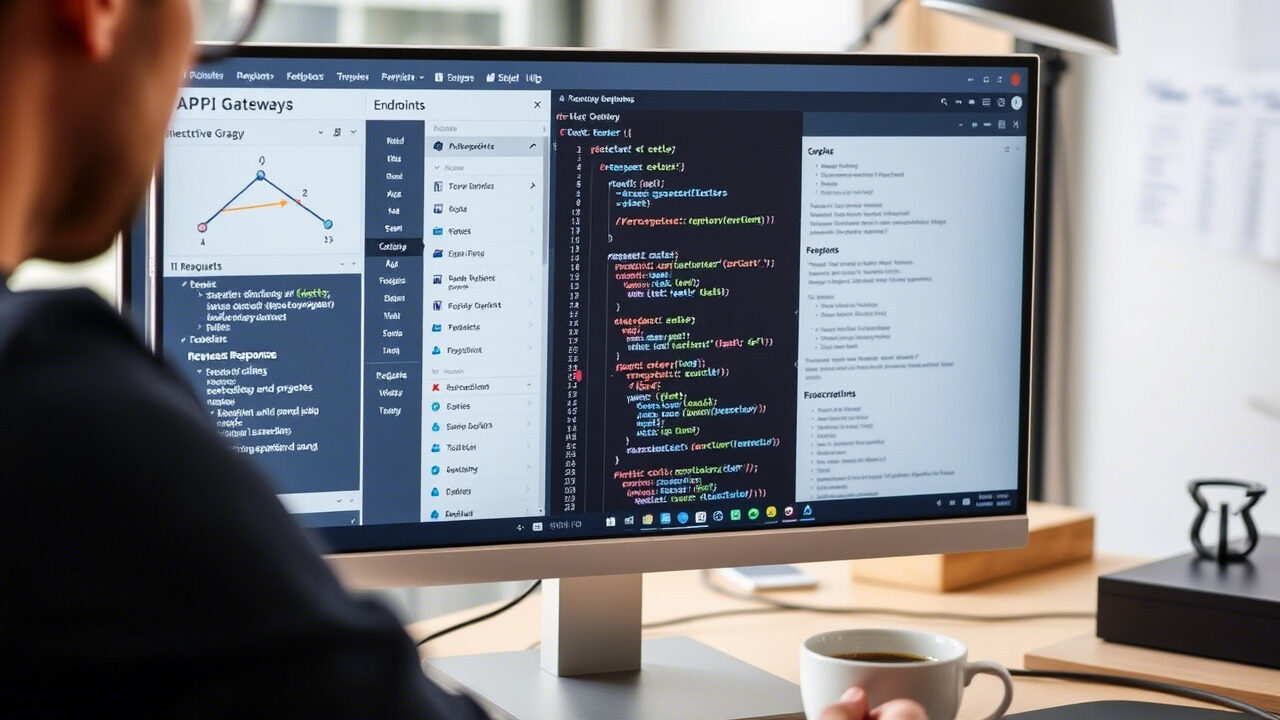Ein Hypervisor-Ausfall kann mehrere virtuelle Maschinen (VMs) zum Absturz bringen, was zu Ausfallzeiten, Datenverlusten und Betriebsunterbrechungen führt. Unabhängig davon, ob es sich um ein Hardwareproblem, eine Fehlkonfiguration oder einen Softwarefehler handelt, ist eine schnelle Wiederherstellung der Virtualisierungsumgebung für die Gewährleistung der Geschäftskontinuität unerlässlich.
In diesem Leitfaden führen wir Sie Schritt für Schritt durch Techniken zur Fehlerbehebung, um Hypervisor-Probleme zu diagnostizieren und zu beheben und so einen stabilen und funktionalen Host-Server für virtuelle Maschinen zu gewährleisten.

🔍 Was ist die Ursache für einen Hypervisor-Ausfall?
Mehrere Faktoren können zu Hypervisor-Problemen führen, darunter:
✔ Hardware-Fehler – Fehlerhafte CPU, RAM oder Speichergeräte, die den Hypervisor beeinträchtigen.
✔ Softwarebeschädigung – Falsch konfigurierte Einstellungen, fehlende Systemdateien oder Softwarefehler.
✔ Überlastung des Host-Servers – Unzureichende CPU-, Speicher- oder Festplattenressourcen führen zu Abstürzen.
✔ Netzwerkprobleme – Hypervisor kann nicht mit Speicher- oder VM-Netzwerken kommunizieren.
✔ Kernel-Panik oder OS-Fehler – Abstürze auf der Hypervisor-Betriebssystem-Ebene.
✔ Lizenz- oder Aktivierungsfehler – Lizenzierungsfehler, die das Funktionieren des Hypervisors verhindern.
Die Identifizierung der Grundursache ist der Schlüssel zur Wiederherstellung der Hypervisor-Stabilität.
📌 Schritt-für-Schritt-Anleitung zur Behebung eines Hypervisor-Fehlers
Schritt 1: Überprüfen der Hypervisor-Hardware und -Ressourcen
Ein Hardware-Problem auf dem Host-Server kann dazu führen, dass der Hypervisor nicht richtig funktioniert.
🔹 Überprüfen Sie die Systemprotokolle auf hardwarebezogene Fehler:
bash
CopyEdit
dmesg | grep -i error # Linux
Get-EventLog -LogName System -Newest 50 | Where-Object {$_.EntryType -match “Error”} # Windows
🔹 Führen Sie einen Speichertest durch, um RAM-Fehler zu erkennen:
bash
CopyEdit
memtest86
🔹 Vergewissern Sie sich, dass die CPU-, RAM- und Festplattennutzung nicht ausgeschöpft ist:
bash
CopyEdit
top # Linux
Get-Process | Sort-Object CPU -Descending | Select-Object -First 10 # Windows PowerShell
✅ Maßnahme: Wenn Hardwarekomponenten ausfallen, ersetzen Sie die fehlerhaften Komponenten oder migrieren Sie die VMs auf einen anderen Host.
Schritt 2: Neustart des Hypervisor-Dienstes
Wenn der Hypervisor-Dienst feststeckt, kann ein Neustart kleinere Probleme beheben.
🔹 Starten Sie den Hypervisor-Dienst neu:
KVM (Linux)
bash
CopyEdit
systemctl restart libvirtd
VMware ESXi
bash
CopyEdit
/etc/init.d/hostd restart
Hyper-V (Windows)
powershell
CopyEdit
Restart-Service vmms
✅ Maßnahme: Wenn der Hypervisor nicht neu gestartet wird, prüfen Sie die Systemprotokolle auf weitere Fehler.
Schritt 3: Überprüfen der Hypervisor-Konfiguration und Protokolle
Falsch konfigurierte Hypervisor-Einstellungen können die Ausführung virtueller Maschinen verhindern.
🔹 Überprüfen Sie die Konfigurationsdateien auf Fehler:
bash
CopyEdit
cat /etc/libvirt/qemu.conf # KVM
cat /etc/vmware/esx.conf # VMware
🔹 Prüfen Sie die Hypervisor-Protokolle auf Fehlermeldungen:
bash
CopyEdit
tail -f /var/log/libvirt/qemu.log # KVM
cat /var/log/vmkernel.log # VMware
✅ Maßnahme: Wenn Konfigurationsfehler festgestellt werden, stellen Sie die Einstellungen aus einer Sicherungskopie wieder her oder korrigieren Sie falsch konfigurierte Werte.
Schritt 4: Überprüfen der Netzwerkverbindung zu Storage und VMs
Ein Hypervisor-Fehler kann durch nicht verbundene Speicher oder Netzwerkprobleme verursacht werden.
🔹 Prüfen Sie, ob der Hypervisor externen Speicher (NFS, iSCSI, SAN) erreichen kann:
bash
CopyEdit
ping storage_server_ip
ls /mnt/nfs_storage
🔹 Überprüfen Sie die Netzwerkbrücken und VLAN-Einstellungen:
bash
CopyEdit
ip a # Linux
Get-NetAdapter | Format-Table # Windows
🔹 Starten Sie die Netzwerkdienste neu:
bash
CopyEdit
systemctl restart networking # Linux
Restart-Service netlogon # Windows
✅ Maßnahme: Wenn die Netzwerkkonnektivität unterbrochen ist, stellen Sie die Netzwerkeinstellungen wieder her oder schließen Sie die Speichergeräte erneut an.
Schritt 5: Überprüfen der Integrität der virtuellen Maschine
Wenn der Hypervisor funktioniert, aber die VMs immer noch ausfallen, überprüfen Sie, ob die VM-Konfigurationen intakt sind.
🔹 Liste der verfügbaren virtuellen Maschinen:
bash
CopyEdit
virsh list –all # KVM
vim-cmd vmsvc/getallvms # VMware
🔹 Versuchen Sie, eine VM manuell zu starten:
bash
CopyEdit
virsh start VM_Name # KVM
vim-cmd vmsvc/power.on VM_ID # VMware
🔹 Wenn die VM nicht gestartet werden kann, überprüfen Sie die Festplattendateien:
bash
CopyEdit
ls -lh /var/lib/libvirt/images/VM.qcow2 # KVM
ls -lh /vmfs/volumes/datastore1/VM.vmdk # VMware
✅ Maßnahme: Wenn VM-Platten beschädigt sind oder fehlen, stellen Sie sie aus Backups wieder her.
Schritt 6: Wiederherstellung von einem Backup oder Failover-Host
Wenn der Hypervisor-Ausfall kritisch ist, kann die Wiederherstellung von einem Backup- oder Failover-System die geeigneten Option sein.
🔹 Wenn Sie ein Backup verwenden, stellen Sie die VM-Konfigurationen wieder her:
bash
CopyEdit
virsh define /backup/vm_config.xml # KVM
🔹 Wenn Sie einen Failover-Cluster betreiben, migrieren Sie VMs auf einen anderen aHypervisor:
bash
CopyEdit
virsh migrate –live VM_Name qemu+ssh://backup_host/system
✅ Maßnahme: Dokumentieren und testen Sie Wiederherstellungsverfahren, um längere Ausfallzeiten zu vermeiden.
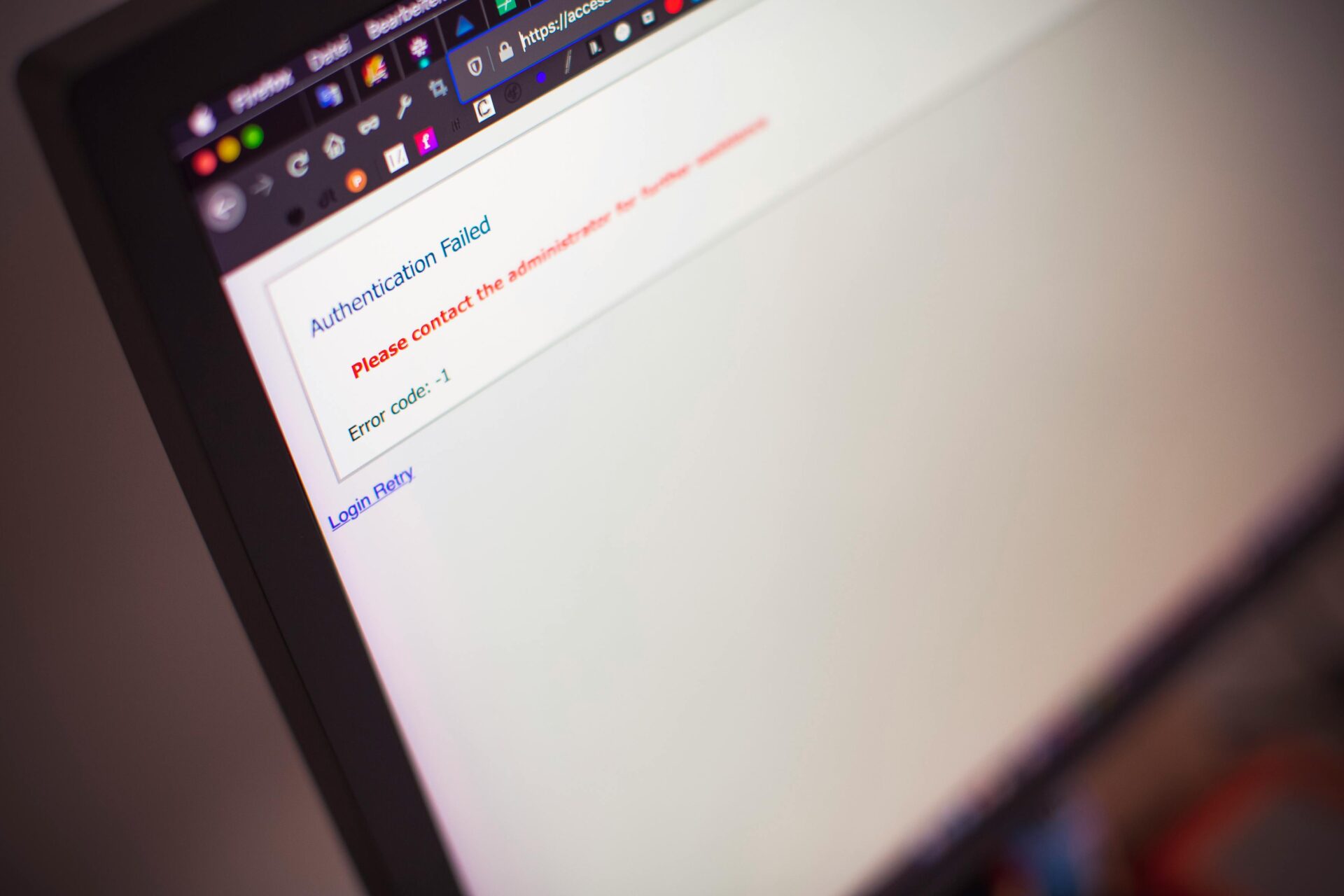
🛡 suitable Practices zur Verhinderung von Hypervisor-Ausfällen
✔ Hypervisor-Zustand überwachen – Verwenden Sie Tools wie Nagios, Zabbix oder vSphere Monitoring.
✔ Regelmäßige Backups durchführen – Erstellen Sie Snapshots von VM-Konfigurationen und Festplattendateien.
✔ Implementieren Sie Redundanz und Failover – Verwenden Sie HA Clustering (Proxmox, VMware HA, Hyper-V Failover).
✔ Halten Sie Hypervisor und Firmware auf dem neuesten Stand – Wenden Sie regelmäßig Sicherheits-Patches und Leistungs-Updates an.
✔ Ausreichende Host-Ressourcen sicherstellen – Verhindern Sie eine Überauslastung von CPU, RAM oder Festplatte.
🔹Holen Sie sich fachkundigen IT-Support für Hypervisor-Management und -Wiederherstellung
Ein Hypervisor-Ausfall kann zu schweren Ausfallzeiten, VM-Abstürzen und Datenverlust führen. Wir von TechNow bieten den geeigneten IT-Support in Deutschland und sind spezialisiert auf Fehlerbehebung bei Virtualisierung, Hypervisor-Wiederherstellung und Failover-Lösungen.